Δεξιά COUNTIF: 8 βασικά παραδείγματα του Excel που πρέπει να γνωρίζετε
Στην καθημερινή εργασία, η καταμέτρηση των εμφανίσεων συγκεκριμένων κριτηρίων σε ένα μεγάλο σύνολο δεδομένων του Excel μπορεί να μοιάζει σαν να ψάχνετε για μια βελόνα σε μια θημωνιά. Αλλά μην ανησυχείτε, η συνάρτηση COUNTIF του Excel είναι εδώ για να σας σώσει. Η συνάρτηση COUNTIF είναι ένα ισχυρό εργαλείο που σας δίνει τη δυνατότητα να μετράτε γρήγορα και με ακρίβεια τον αριθμό των σημείων δεδομένων που πληρούν συγκεκριμένα κριτήρια. Σε αυτό το άρθρο, εμβαθύνουμε στη σύνταξη και τη χρήση της συνάρτησης COUNTIF, παρέχοντας οκτώ παραδείγματα που θα σας βοηθήσουν να αξιοποιήσετε πλήρως τις δυνατότητες αυτής της ισχυρής συνάρτησης ανάλυσης.
- Συνάρτηση COUNTIF: σύνταξη και ορίσματα
- COUNTIF βασικές χρήσεις
- Κελιά με συγκεκριμένο κείμενο (ακριβής αντιστοίχιση)
- Τα κελιά περιέχουν συγκεκριμένο κείμενο (μερική αντιστοίχιση)
- Όχι κενό ή κενό
- Μόνο κείμενα ή αριθμοί
- Αριθμοί μεγαλύτεροι/μικρότεροι/ίσοι με
- Ημερομηνίες μεγαλύτερες από/μικρότερες από/ίσες με
- COUNTIF προηγμένες χρήσεις
- Με πολλαπλά κριτήρια (ή/και)
- Μοναδικές ή διπλές τιμές
- COUNTIF – σημειώσεις και μερικά σημαντικά θέματα
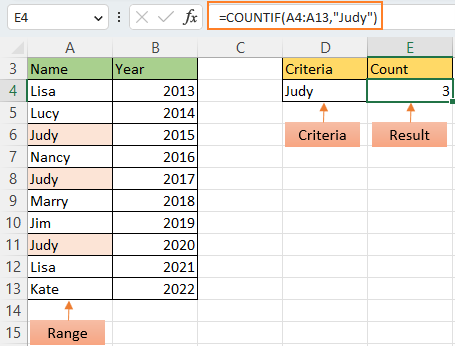
Βίντεο: COUNTIF - 8 βασικά παραδείγματα Excel
Εγγραφείτε τώρα στο κανάλι μας: ξεκλειδώστε κορυφαίες συμβουλές για το Excel!
Συνάρτηση COUNTIF: σύνταξη και ορίσματα
Η συνάρτηση COUNTIF χρησιμοποιείται για τη μέτρηση του αριθμού των κελιών σε μια περιοχή που πληρούν μια συνθήκη.
Σύνταξη
Η γενική σύνταξη για το COUNTIF μοιάζει με αυτό:
=COUNTIF(range, criteria)Επιχειρήματα
- Σειρά: Απαιτείται. Αυτό είναι το εύρος στο οποίο θέλετε να μετρήσετε τα συγκεκριμένα κριτήρια.
- Κριτήρια: Απαιτείται. Αυτό καθορίζει αυτό που αναζητάτε εντός του καθορισμένου εύρους.
Ένα απλό παράδειγμα για την κατανόηση της συνάρτησης COUNTIF
Για να αναζητήσετε ένα όνομα "Judy" σε ένα εύρος A4:A13 και να μετρήσετε, θα πρέπει να χρησιμοποιήσετε τη συνάρτηση COUNTIF όπως παρακάτω:
=COUNTIF(A4:A13,"Judy")Στη συνέχεια πατήστε εισάγετε κλειδί για να μετρήσετε.
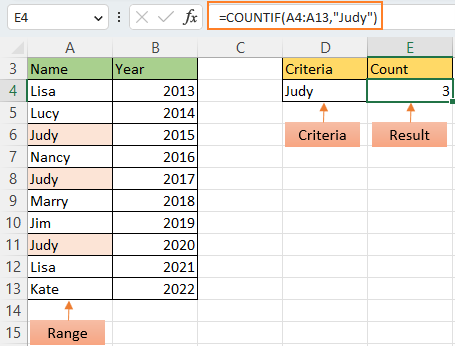
Εδώ παραθέτουμε επτά σενάρια παρακάτω για να κατανοήσετε καλύτερα τον τρόπο χρήσης της συνάρτησης COUNTIF.
COUNTIF βασικές χρήσεις
Μετρήστε αν κελιά με συγκεκριμένο κείμενο (ακριβής αντιστοίχιση)
Η συνάρτηση COUNTIF μπορεί να χρησιμοποιηθεί για την καταμέτρηση κελιών που ισούνται με έναν συγκεκριμένο αριθμό, κείμενο ή ημερομηνία.
Εδώ παίρνουμε τον πίνακα A3:C13 ως παράδειγμα, η στήλη Α περιέχει ονόματα φρούτων, η στήλη Β περιέχει αριθμούς και η στήλη Γ περιέχει ημερομηνίες. Θα μετρήσουμε ξεχωριστά τις εμφανίσεις "Apple", "100" και "6/10/2023" σε αυτές τις στήλες.
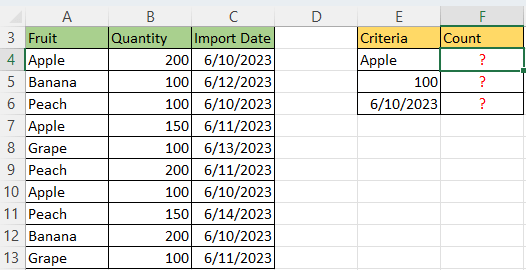
Ο παρακάτω πίνακας παρέχει 3 διαφορετικά σενάρια με βάση το παραπάνω παράδειγμα για να δείξει πώς να γράψετε τα κριτήρια στη συνάρτηση COUNTIF:
| στόχος | Κριτήρια | Τύπος |
| Κύτταρα ίσα με την Apple | "Μήλο" | =COUNTIF(A4:A13"Apple") |
| Κύτταρα ίσα με 100 | 100 ή "100" | =COUNTIF(B4:B13,100) |
| Κελιά ίσα με 6/10/2023 | "6/10/2023" | =COUNTIF(C4:C13,"6/10/2023") |
Αφού βάλετε τη λειτουργία COUNTIF, πατήστε εισάγετε κλειδί για να λάβετε το μετρημένο αποτέλεσμα.

- Μια λέξη ή πολλές λέξεις ή μια ημερομηνία θα πρέπει να εσωκλείονται με ποσοστώσεις ως κριτήρια.
- Αντί να πληκτρολογείτε κριτήρια, μπορείτε να χρησιμοποιήσετε μια αναφορά σε οποιοδήποτε κελί που περιέχει τα κριτήρια και να λάβετε τα ίδια αποτελέσματα, π.χ. =COUNTIF(C4:C13,E6).
Θέλετε έναν εύκολο τρόπο μέτρησης, επιλογής και επισήμανσης κελιών που ταιριάζουν με συγκεκριμένο κείμενο; Kutools για Excel έχει την απάντηση με το Επιλέξτε συγκεκριμένα κελιά χαρακτηριστικό! Ζήστε τη δύναμη και την απλότητά του από πρώτο χέρι λήψη του Kutools για Excel και ξεκινήστε τη δωρεάν δοκιμή 30 ημερών σήμερα.

Μετρήστε εάν τα κελιά περιέχουν συγκεκριμένο κείμενο (μερική αντιστοίχιση)
Εάν θέλετε να μετρήσετε κελιά που περιέχουν συγκεκριμένα κείμενα, η συνάρτηση COUNTIF μπορεί επίσης να σας βοηθήσει χρησιμοποιώντας χαρακτήρες μπαλαντέρ.
Χαρακτήρες μπαλαντέρ:
- Ένα ερωτηματικό (?) ταιριάζει με οποιονδήποτε χαρακτήρα, για παράδειγμα, L??? βρίσκει τη «Λίζα» και τη «Λούσι».
- Ένας αστερίσκος (*) ταιριάζει με μηδέν ή περισσότερους χαρακτήρες οποιουδήποτε είδους, για παράδειγμα, το *cy βρίσκει "Lucy" και "Nancy".
- Το tilde (~) είναι ο χαρακτήρας "διαφυγής", τοποθετώντας τον πριν από έναν χαρακτήρα μπαλαντέρ (όπως ~*,~?,~*), ο χαρακτήρας μπαλαντέρ αντιμετωπίζεται στη συνέχεια ως κανονικός χαρακτήρας, για παράδειγμα, το ~* βρίσκει το "*".
Σε αυτήν την ενότητα, θα πάρουμε ως παράδειγμα την καταμέτρηση των εμφανίσεων του κειμένου που αρχίζει με "L" στη στήλη A3:A13.
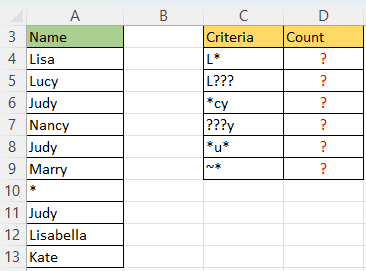
Και εδώ, παρουσιάζουμε μια λίστα με κοινά σενάρια που μπορεί να συναντήσετε με βάση την περίπτωση, μαζί με τα αντίστοιχα κριτήρια που πρέπει να χρησιμοποιηθούν στη συνάρτηση COUNTIF, καθώς και τους τύπους που απαιτούνται.
| στόχος | Κριτήρια | Τύπος |
| Τα κύτταρα ξεκινούν με L | "ΜΕΓΑΛΟ*" | =COUNTIF(A4:A13"L*") |
| Τα κελιά ξεκινούν με L και τελειώνουν με οποιουσδήποτε 3 χαρακτήρες | "ΜΕΓΑΛΟ???" | =COUNTIF(A4:A13"L???") |
| Τα κύτταρα τελειώνουν με cy | "*cy" | =COUNTIF(A4:A13,"*cy") |
| Τα κελιά ξεκινούν με 3 οποιουσδήποτε χαρακτήρες και τελειώνουν με y | "???εε" | =COUNTIF(A4:A13,"???y") |
| Τα κύτταρα περιέχουν u | "*u*" | =COUNTIF(A4:A13,"*u*") |
| Κύτταρα ίσα με * | "~*" | =COUNTIF(A4:A13,"~*") |
Αφού βάλετε τη λειτουργία COUNTIF, πατήστε εισάγετε κλειδί για να λάβετε το μετρημένο αποτέλεσμα.
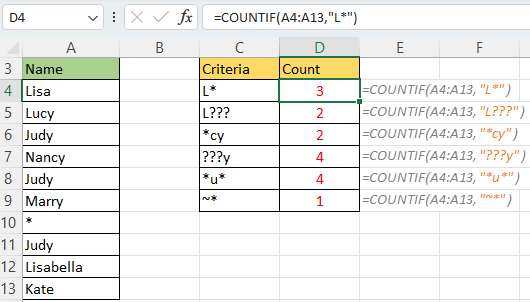
Θέλετε να φωτίσετε εκείνα τα κελιά του Excel που περιέχουν συγκεκριμένο κείμενο; Kutools για Excel είναι το μυστικό σου όπλο! ο Επιλέξτε συγκεκριμένα κελιά Η λειτουργία θα κάνει τη δουλειά σε ελάχιστο χρόνο. Πάρτε μια γεύση αποτελεσματικότητας από λήψη του Kutools για Excel - ξεκινήστε τη δωρεάν δοκιμή 30 ημερών και παρακολουθήστε την παραγωγικότητά σας στα ύψη!

Μετρήστε εάν τα κελιά δεν είναι κενά ή κενά
Εάν έχετε μεγάλο εύρος δεδομένων και πρέπει να μετρήσετε αποτελεσματικά τον αριθμό των κενών ή μη κενών κελιών, η συνάρτηση COUNTIF θα είναι πολύτιμη βοήθεια.
Εδώ, θα χρησιμοποιήσουμε το εύρος A4:A11 ως παράδειγμα για να μετρήσουμε τα μη κενά κελιά και τα κενά κελιά.

| στόχος | Κριτήρια | Τύπος |
| Τα κελιά δεν είναι κενά | "<>" | = COUNTIF (A4: A11, "<>") |
| Τα κελιά είναι κενά | "" | =COUNTIF(A4:A11,"") |
Αφού βάλετε τη λειτουργία COUNTIF, πατήστε εισάγετε κλειδί για να λάβετε το αποτέλεσμα.

Προχωρήστε στο Excel! Με Kutools για Excel's Επιλέξτε μη κενά κελιά χαρακτηρίστε, μετρήστε και επισημάνετε τα μη κενά κελιά σε μια στιγμή. Δοκιμάστε το Kutools τώρα με μια δωρεάν δοκιμή 30 ημερών και ενισχύστε την παραγωγικότητά σας!
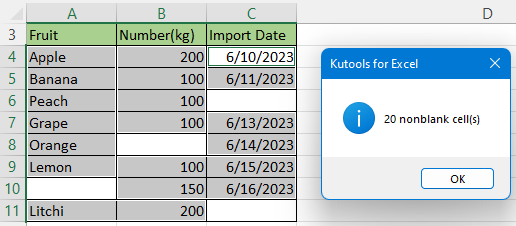
Μετρήστε εάν τα κελιά περιέχουν μόνο κείμενα ή αριθμούς
Μερικές φορές, μπορεί να χρειαστεί να μετρήσετε κελιά που περιέχουν μόνο συμβολοσειρές κειμένου ή αριθμούς. Σε τέτοιες περιπτώσεις, η συνάρτηση COUNTIF μπορεί να είναι πολύ χρήσιμη.
Εδώ, θα χρησιμοποιήσουμε την περιοχή A4:A11 ως παράδειγμα για να μετρήσουμε τα κελιά που περιέχουν μόνο κείμενο ή μόνο αριθμό.
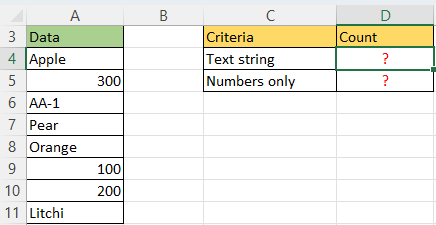
| στόχος | Κριτήρια | Τύπος |
| Τα κελιά περιέχουν συμβολοσειρά κειμένου | "*" | =COUNTIF(A4:A11,"*") |
| Τα κελιά περιέχουν μόνο αριθμούς | "<>"&"*" | =COUNTIF(A4:A11,"<>"&"*") |
Αφού βάλετε τη λειτουργία COUNTIF, πατήστε εισάγετε κλειδί για να λάβετε το αποτέλεσμα.
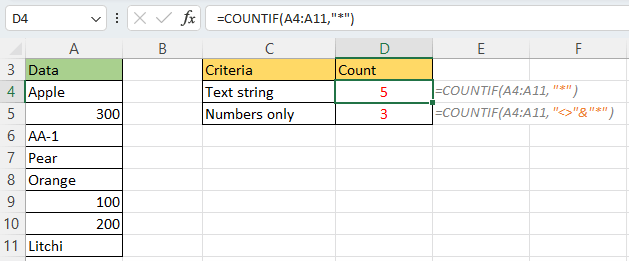
Μετρήστε αν οι αριθμοί είναι μεγαλύτεροι/μικρότεροι/ίσοι με
Για να μετρήσετε κελιά με τιμές στην περιοχή A4:A13 μεγαλύτερες από, μικρότερες ή ίσες με έναν συγκεκριμένο αριθμό, η συνάρτηση COUNTIF μπορεί επίσης να σας βοηθήσει.
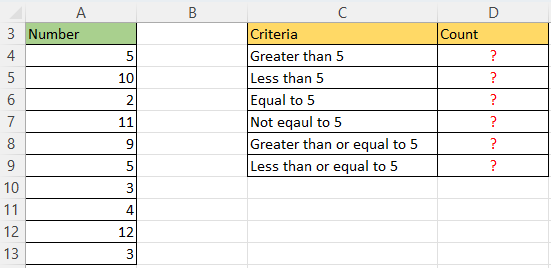
Μπορείτε απλά να προσθέσετε τον αντίστοιχο τελεστή στα κριτήρια. Ο παρακάτω πίνακας δείχνει τους τελεστές που μπορείτε να χρησιμοποιήσετε.
| στόχος | Κριτήρια | Τύπος |
| Τιμές μεγαλύτερες από 5 | "> 5" | =COUNTIF(A4:A13,">5") |
| Τιμές μικρότερες από 5 | "<5" | =COUNTIF(A4:A13,"<5") |
| Τιμές ίσες με 5 | "=5" | =COUNTIF(A4:A13,"=5") |
| Τιμές όχι ίσες με 5 | "<>5" | =COUNTIF(A4:A13,"<>5") |
| Τιμές μεγαλύτερες ή ίσες με 5 | ">=5" | =COUNTIF(A4:A13,">=5") |
| Τιμές μικρότερες ή ίσες με 5 | "<=5" | =COUNTIF(A4:A13,"<=5") |
Τύπος εισάγετε κλειδί μετά την εισαγωγή του τύπου COUNTIF.
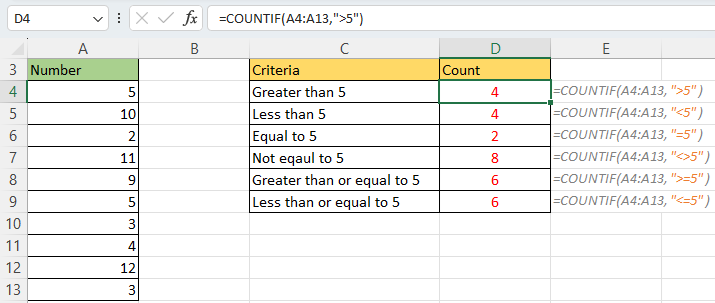
- Είναι σημαντικό να σημειωθεί ότι στους τύπους COUNTIF, οι τελεστές με αριθμούς πρέπει πάντα να περικλείονται σε εισαγωγικά.
- Αντί να πληκτρολογείτε κριτήρια, μπορείτε να χρησιμοποιήσετε μια αναφορά σε οποιοδήποτε κελί που περιέχει τα κριτήρια και να λάβετε τα ίδια αποτελέσματα, π.χ. =COUNTIF(A4:A13,C4), το C4 περιέχει το κριτήριο >5.
Μετρήστε εάν οι ημερομηνίες είναι μεγαλύτερες από/μικρότερες από/ίσες με
Εάν χρειάζεται να μετρήσετε κελιά με ημερομηνίες μεγαλύτερες από, μικρότερες ή ίσες με μια συγκεκριμένη ημερομηνία, μπορείτε να χρησιμοποιήσετε τύπους παρόμοιους με αυτούς που συζητήσαμε προηγουμένως. Οι ίδιες αρχές ισχύουν για τις ημερομηνίες όπως και για τους αριθμούς. Ακολουθούν μερικά παραδείγματα προς επεξήγηση:
| στόχος | Κριτήρια | Τύπος |
| Ημερομηνίες μεγαλύτερες από 6/17/2023 | ">6/17/2023"" | =COUNTIF(A4:A13,">6/17/2023")) |
| Ημερομηνίες ίσες με 6/17/2023 | "=6/17/2023" | =COUNTIF(A4:A13,"=6/17/2023") |
| Ημερομηνίες μικρότερες ή ίσες με 6/17/2023 | "<= 6/17/2023" | =COUNTIF(A4:A13,"<=6/17/2023") |
Τύπος εισάγετε κλειδί για να λάβετε την καταμέτρηση αφού βάλετε τον τύπο COUNTIF.
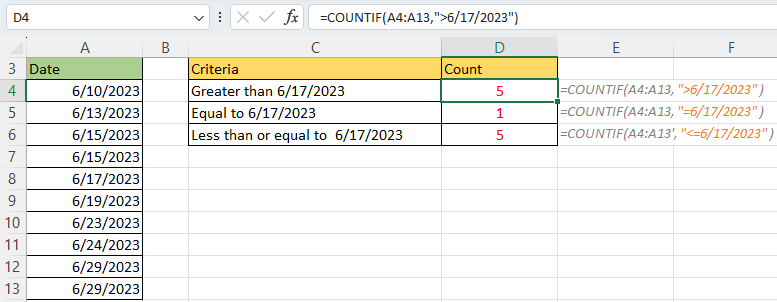
Εκτός από τις κοινές χρήσεις που συζητήσαμε, μπορείτε να αξιοποιήσετε τη συνάρτηση COUNTIF σε συνδυασμό με συγκεκριμένες συναρτήσεις ημερομηνίας και ώρας του Excel, όπως π.χ. ΣΗΜΕΡΑ συνάρτηση, για μέτρηση κελιών με βάση την τρέχουσα ημερομηνία. Αυτό σας επιτρέπει να παρακολουθείτε και να μετράτε δυναμικά κελιά που πληρούν τα κριτήρια της τρέχουσας ημερομηνίας. Ακολουθούν μερικά παραδείγματα για το πώς μπορείτε να χρησιμοποιήσετε τη συνάρτηση COUNTIF με το TODAY():
| στόχος | Κριτήρια | Τύπος |
| Ημερομηνίες μεγαλύτερες από σήμερα | ">"&ΣΗΜΕΡΑ() | =COUNTIF(A4:A13,">"&TODAY()) |
| Ημερομηνίες ίσες με σήμερα | "="&ΣΗΜΕΡΑ()) | =COUNTIF(A4:A13,"="&TODAY()) |
| Ημερομηνίες σε λιγότερο από μία εβδομάδα από σήμερα | ">"&ΣΗΜΕΡΑ()-7 | =COUNTIF(A4:A13,">"&TODAY()-7) |

COUNTIF προηγμένες χρήσεις
Μετρήστε αν κελιά με πολλά κριτήρια (ή/και)
Πράγματι, η συνάρτηση COUNTIF του Excel δεν έχει σχεδιαστεί ειδικά για την καταμέτρηση κελιών με πολλά κριτήρια. Σε τέτοιες περιπτώσεις, η συνιστώμενη λειτουργία είναι COUNTIFS λειτουργία. Ωστόσο, υπάρχουν ορισμένες περιπτώσεις όπου μπορείτε να επιτύχετε το επιθυμητό αποτέλεσμα συνδυάζοντας πολλαπλές συναρτήσεις COUNTIF σε έναν μόνο τύπο.
>> Ή κριτήρια
Αν υποθέσουμε ότι θέλετε να μετρήσετε τα κελιά που ισούται με "Peach" ή "Apple", θα πρέπει να συνδυάσετε δύο συναρτήσεις COUNTIF όπως φαίνεται παρακάτω:
=COUNTIF(A4:A11,"Peach")+COUNTIF(A4:A11,"Apple")Τύπος εισάγετε κλειδί για να μετρήσετε.
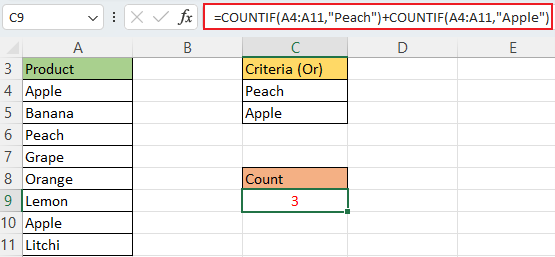
Λάβετε υπόψη ότι σε αυτό το σενάριο, χρησιμοποιούμε το σύμβολο συν (+) για να συνδυάσετε τα αποτελέσματα που προέκυψαν από δύο συναρτήσεις COUNTIF. Ομοίως, μπορείτε να δημιουργήσετε έναν τύπο COUNTIF με πολλαπλές συνθήκες χρησιμοποιώντας την ίδια προσέγγιση. Ακολουθεί ένα παράδειγμα τύπου COUNTIF με τρεις συνθήκες Ή που μετράει τις εμφανίσεις "Peach", "Apple" και "Lemon":
=COUNTIF(A2:A9,"Peach")+COUNTIF(A2:A9,"Apple")+COUNTIF(A2:A9,"Lemon")>> Και κριτήρια
Αν υποθέσουμε ότι θέλετε να μετρήσετε τους αριθμούς που είναι μεγαλύτεροι από 5 και μικρότεροι από 10 σε ένα εύρος A4:A11, μπορείτε να συνδυάσετε δύο συναρτήσεις COUNTIF όπως φαίνεται στο παρακάτω στιγμιότυπο οθόνης:
=COUNTIF(A4:A11,">5")-COUNTIF(A4:A11,">=10")Τύπος εισάγετε κλειδί για να μετρήσετε.
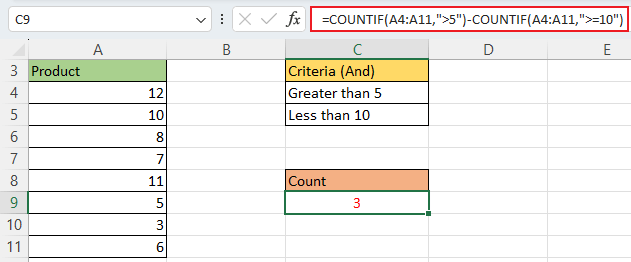
Λάβετε υπόψη ότι σε αυτό το σενάριο, χρησιμοποιούμε το σύμβολο πλην (-) για να συνδυάσετε τα αποτελέσματα που προέκυψαν από δύο συναρτήσεις COUNTIF.
Μετρήστε εάν τα κελιά είναι μοναδικές ή διπλότυπες τιμές
Εάν θέλετε να μετρήσετε μοναδικές τιμές ή διπλότυπες τιμές στην περιοχή A3:A13, η συνάρτηση COUNTIF μπορεί επίσης να σας βοηθήσει.
Βήμα 1: Προσδιορίστε εάν κάθε τιμή είναι μοναδική ή διπλότυπη
- Στη στήλη δίπλα στις τιμές που θέλετε να μετρήσετε, χρησιμοποιήστε τον παρακάτω τύπο για να προσδιορίσετε ότι η σχετική τιμή είναι μοναδική ή διπλότυπη, ΑΛΗΘΙΝΗ υποδεικνύει ότι η σχετική τιμή είναι διπλή, ΨΕΥΔΗΣ σημαίνει ότι η αξία είναι μοναδική.
=COUNTIF($A$4:$A$13,A4)>1 - Τύπος εισάγετε πλήκτρο και κάντε διπλό κλικ στη λαβή πλήρωσης (το μικρό πράσινο τετράγωνο στην κάτω δεξιά γωνία στο πρώτο κελί αποτελέσματος), και στη συνέχεια εμφανίζονται όλα τα αποτελέσματα.

Βήμα 2: Μετρήστε μοναδικές τιμές ή διπλότυπες τιμές
- Για την καταμέτρηση μοναδικών τιμών, χρησιμοποιήστε τον παρακάτω τύπο
=COUNTIF(B4:B13,"FALSE") - Για μέτρηση διπλών τιμών, χρησιμοποιήστε τον παρακάτω τύπο
B4:B13 είναι η βοηθητική στήλη που χρησιμοποιείτε ο τύπος στο βήμα 1.=COUNTIF(B4:B13,"TRUE")
Στη συνέχεια πατήστε εισάγετε κλειδί για να λάβετε το αποτέλεσμα.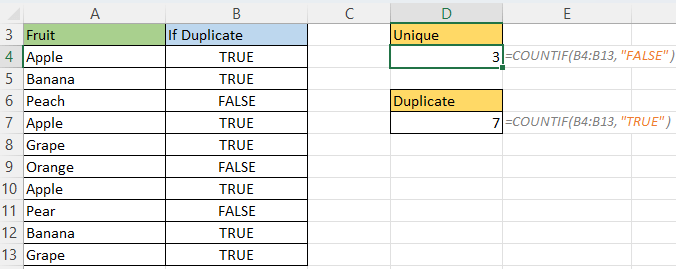
Εάν προτιμάτε να μην θυμάστε τους τύπους, μπορείτε να χρησιμοποιήσετε το Λειτουργία καταμέτρησης μοναδικών τιμών of Kutools για Excel. Με δύο μόνο κλικ, μπορείτε να αποκτήσετε τον αριθμό που χρειάζεστε. Επιπλέον, το Kutools για Excel προσφέρει ένα ευρύ φάσμα τύπων που σας επιτρέπουν να εκτελείτε αποτελεσματικά προχωρημένους υπολογισμούς με ευκολία.
Κατεβάστε το Kutools για Excel και έχετε μια δωρεάν δοκιμή 30 ημερών
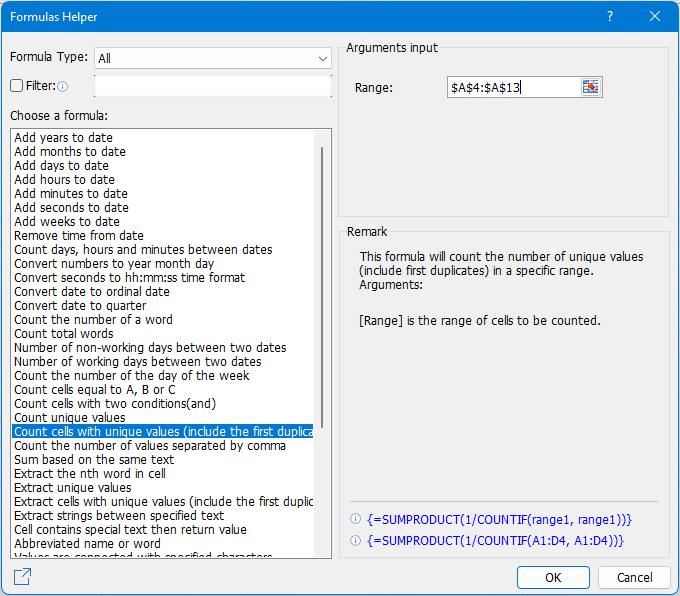
COUNTIF – σημειώσεις και μερικά σημαντικά θέματα
-
Η συνάρτηση COUNTIF δεν κάνει διάκριση πεζών-κεφαλαίων.
-
Η συνάρτηση COUNTIF απαιτεί ένα πραγματικό εύρος, δεν μπορείτε να αντικαταστήσετε έναν πίνακα.
-
Η συνάρτηση COUNTIF δεν υποστηρίζει μη γειτονικά εύρη και η σύνταξή της δεν επιτρέπει τον καθορισμό πολλαπλών μεμονωμένων κελιών ως πρώτης παραμέτρου. Εάν θέλετε να μετράτε σε πολλαπλές περιοχές, μπορείτε να χρησιμοποιήσετε έναν συνδυασμό πολλών συναρτήσεων COUNTIF όπως αυτή:
=COUNTIF(A2: A10">0") + COUNTIF(B3">0") + COUNTIF(C2: C5">0"). -
Η συνάρτηση COUNTIF επιστρέφει λανθασμένα αποτελέσματα όταν χρησιμοποιείται για αντιστοίχιση συμβολοσειρών άνω των 255 χαρακτήρων.
-
Η συνάρτηση COUNTIF επιστρέφει ένα σφάλμα #VALUE όταν αναφέρεται σε άλλο βιβλίο εργασίας που είναι κλειστό.
Τα καλύτερα εργαλεία παραγωγικότητας γραφείου
Αυξήστε τις δεξιότητές σας στο Excel με τα Kutools για Excel και απολαύστε την αποτελεσματικότητα όπως ποτέ πριν. Το Kutools για Excel προσφέρει πάνω από 300 προηγμένες δυνατότητες για την ενίσχυση της παραγωγικότητας και την εξοικονόμηση χρόνου. Κάντε κλικ εδώ για να αποκτήσετε τη δυνατότητα που χρειάζεστε περισσότερο...

Το Office Tab φέρνει τη διεπαφή με καρτέλες στο Office και κάνει την εργασία σας πολύ πιο εύκολη
- Ενεργοποίηση επεξεργασίας και ανάγνωσης καρτελών σε Word, Excel, PowerPoint, Publisher, Access, Visio και Project.
- Ανοίξτε και δημιουργήστε πολλά έγγραφα σε νέες καρτέλες του ίδιου παραθύρου και όχι σε νέα παράθυρα.
- Αυξάνει την παραγωγικότητά σας κατά 50% και μειώνει εκατοντάδες κλικ του ποντικιού για εσάς κάθε μέρα!

Πίνακας περιεχομένων
- Βίντεο: λειτουργία COUNTIF
- Συνάρτηση COUNTIF: σύνταξη και ορίσματα
- COUNTIF βασικές χρήσεις
- Κελιά με συγκεκριμένο κείμενο
- Τα κελιά περιέχουν συγκεκριμένο κείμενο
- Όχι κενό ή κενό
- Μόνο κείμενα ή αριθμοί
- Αριθμοί μεγαλύτεροι/μικρότεροι/ίσοι με
- Ημερομηνίες μεγαλύτερες από/μικρότερες από/ίσες με
- COUNTIF προηγμένες χρήσεις
- Με πολλαπλά κριτήρια (ή/και)
- Μοναδικές ή διπλές τιμές
- COUNTIF – σημειώσεις και μερικά σημαντικά θέματα
- Σχετικά άρθρα
- Τα καλύτερα εργαλεία παραγωγικότητας γραφείου
- Σχόλια